СБП позволяет покупателям-физлицам оплачивать товары и услуги с помощью мобильных приложений банков – участников сервиса. При этом размер комиссии, которую платят за это предприниматели, не превышает 0,7%.
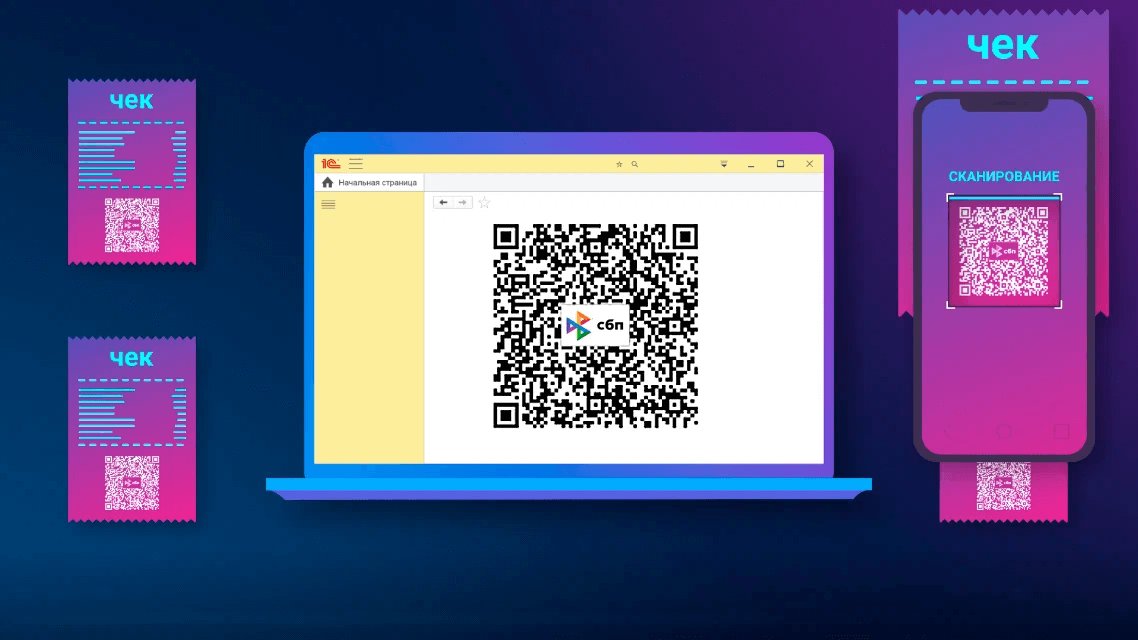
Преимущества СБП:
- Снижение расходов на комиссию по сравнению с классическим эквайрингом.
- Деньги поступают на расчетный счет организации в течение 15 секунд с момента выполнения платежа.
- Снижение затрат на эквайринговый терминал.
- Для субъектов МСП действует программа компенсации расходов за пользование СБП.
Порядок компенсации расходов по СБП:
- Индивидуальные предприниматели и компании, которые включены в реестр малого и среднего бизнеса будут получать компенсацию комиссии по СБП до 31 декабря 2022 года.
- Банки сами передают в Минэкономразвития информацию об уплаченных комиссиях.
- В течение 20 рабочих дней министерство проверяет данные и перечисляет в банки субсидию на компенсации.
- В течение 5 дней банки перечисляют деньги предпринимателям на их расчетные счета.

Как работает оплата через СБП в 1С УНФ:
- Покупатель, у которого есть мобильное приложение банка с поддержкой СБП, сообщает кассиру о желании оплатить покупку таким способом.
- При оформлении продажи в программе 1С УНФ создается QR-код на оплату чека.
- QR-код выводится на экран или распечатывается на кассовой ленте для покупателя.
- Покупатель сканирует QR-код через мобильное приложение своего банка и производит оплату.
- Деньги зачисляются на счет продавца, в программу 1С:УНФ поступает уведомление об оплате.
- Пробивается фискальный чек.
С чего начать подключение к СБП?
Для начала работы с Системой быстрых платежей необходимо заключить договор с банком.
Отправить заявку на подключение в банк можно в личном кабинете 1С ИТС.
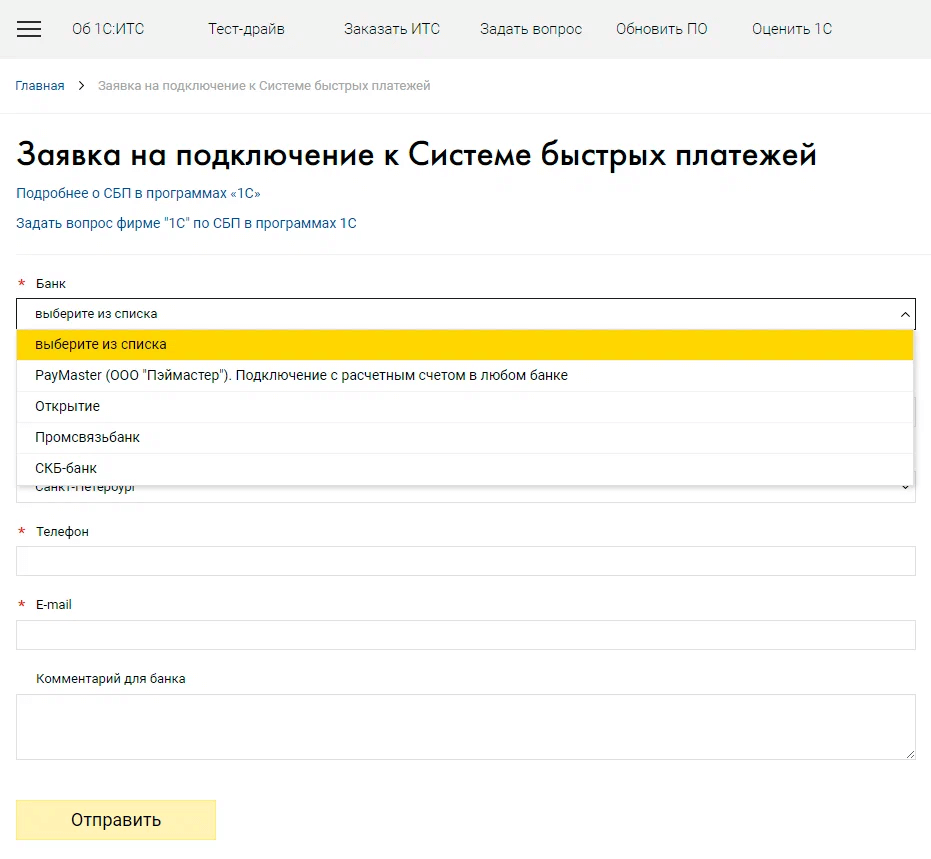
По состоянию на 30.08.2022 СБП в 1С работает с тремя банками и платежным агрегатором PayMaster – партнером которого является Банк «Русский Стандарт».
Если вы не зарегистрированы на портале 1С:ИТС, вы можете обратиться за помощью в наш отдел заботы о клиентах: +7 812 219-49-90, info@1cv.tech.
После подписания и проверки необходимых документов банк предоставит вам учетные данные для подключения СБП в 1С.
Настройки 1С УНФ для работы СБП
Подключение к СБП производится только при подключенной интернет-поддержке 1С. Проверить подключение можно в разделе: Настройки → Администрирование → Интернет-поддержка и сервисы → Настройки Интернет-поддержки:
Если у вас не подключена интернет поддержка, введите логин и пароль от портала 1С:ИТС и нажмите подключить.
Если интернет-поддержка подключена, то переходим к следующему этапу.
В разделе нижней части раздела Настройки Интернет-поддержки разворачиваем блок настроек Система быстрых платежей и нажимаем на ссылку Настройки подключения:
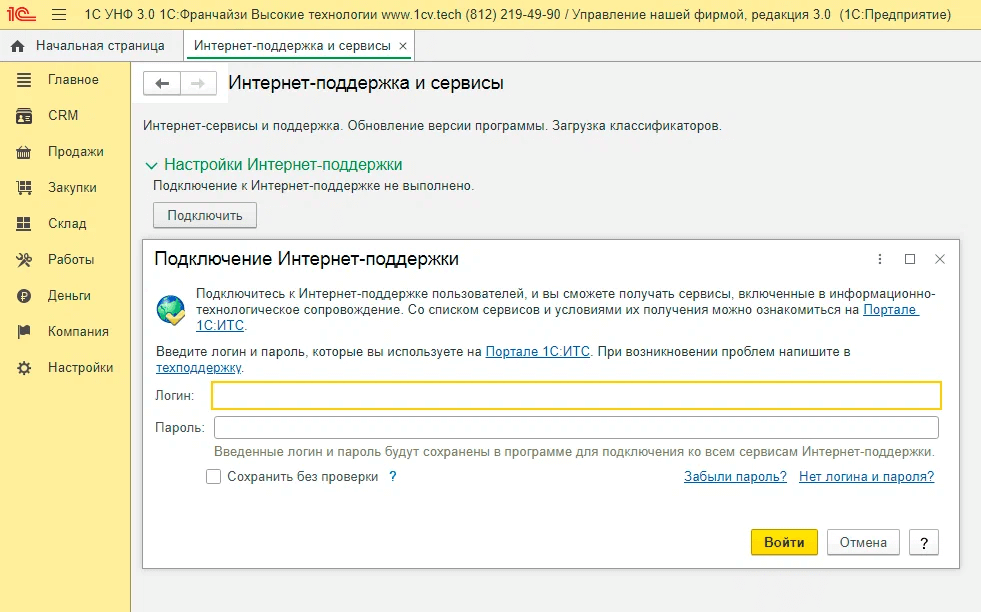
В появившемся окне Настройки подключения к Системе быстрых платежей запускаем помощника подключения СБП нажатием кнопки Создать и для перехода к следующему шагу нажимаем Далее.
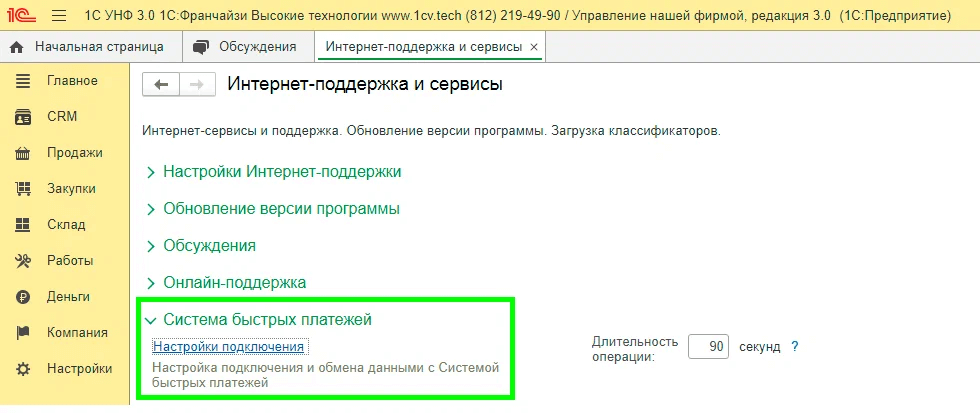
Выбираем банк, с к которым заключили договор на работу по СБП:
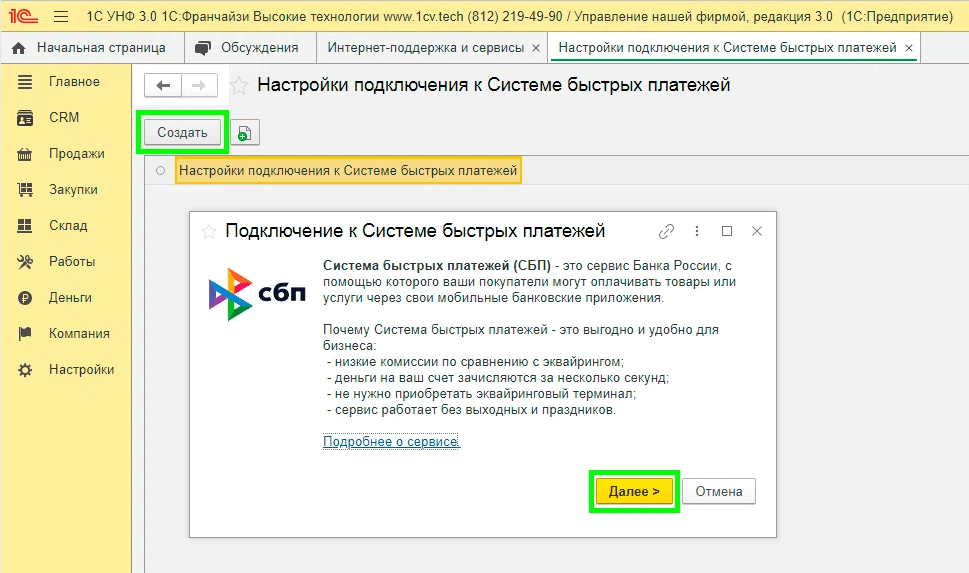
Полученные от банка параметры указываем в полях: Merchant id, Логин и Пароль или Merchant id и Токен (в зависимости от выбранного банка) и после подтверждения согласия с условиями пользовательского соглашения переходим нажимаем кнопку Далее для перехода к следующему шагу:
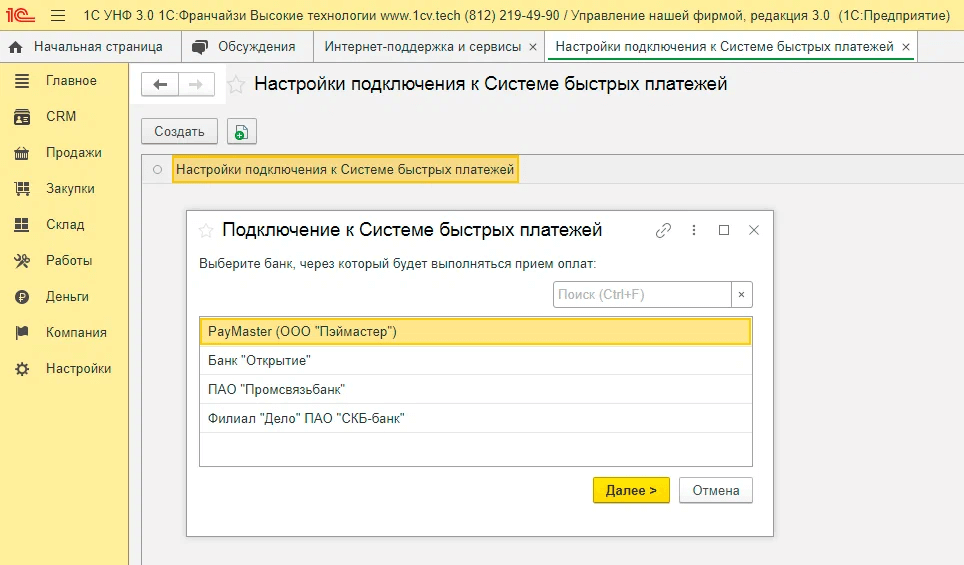
Выбираем банк, с к которым заключили договор на работу по СБП:
Полученные от банка параметры указываем в полях: Merchant id, Логин и Пароль или Merchant id и Токен (в зависимости от выбранного банка) и после подтверждения согласия с условиями пользовательского соглашения переходим нажимаем кнопку Далее для перехода к следующему шагу:
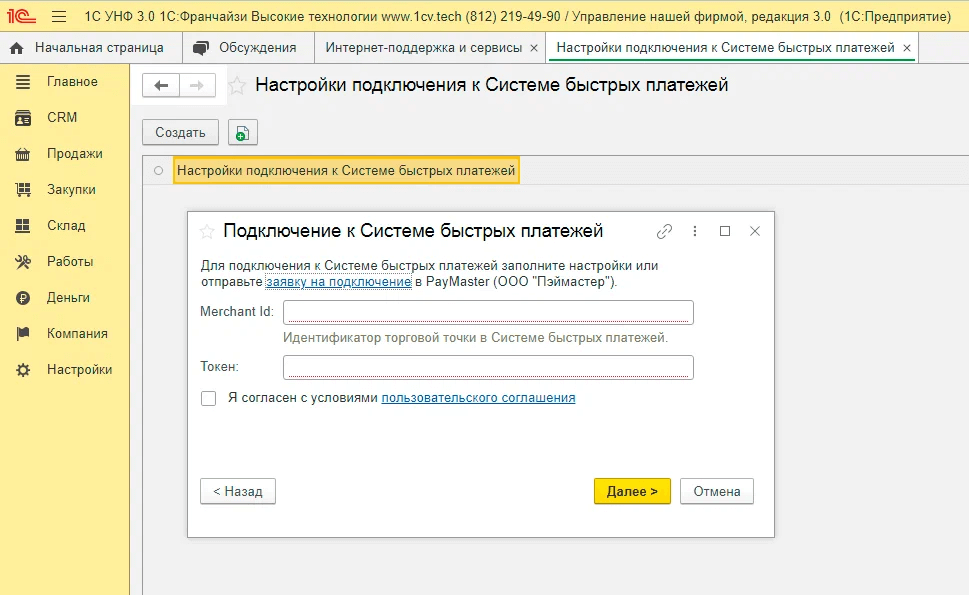
Далее указываем к какой организации (если у вас несколько организаций или ИП в 1С:УНФ) и какому торговому объекту будет привязана настройка приема оплаты. Указанные значения будут использоваться при подборе торговой точки и для определения параметров подключения к СБП в момент оплаты.
Создаем новый способ оплаты, заполняем реквизиты банка и банковский счет. Эти реквизиты необходимы для загрузки подтверждения оплаты из клиент-банка. Наименование способа оплаты будет отображаться в поле Эквайринговый терминал в документах оплаты по СБП.
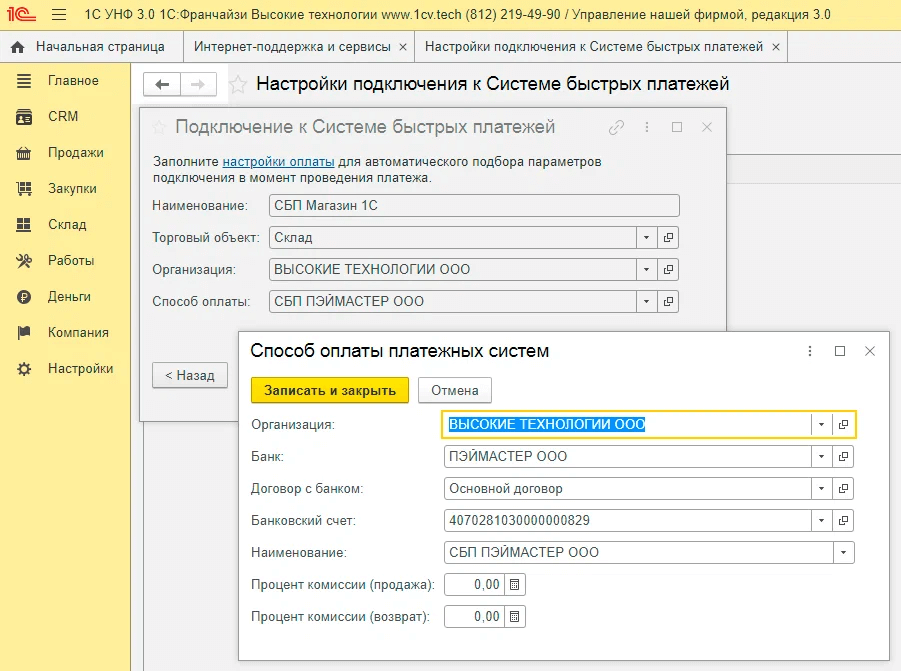
По завершении нажимаем Записать и закрыть и Далее.
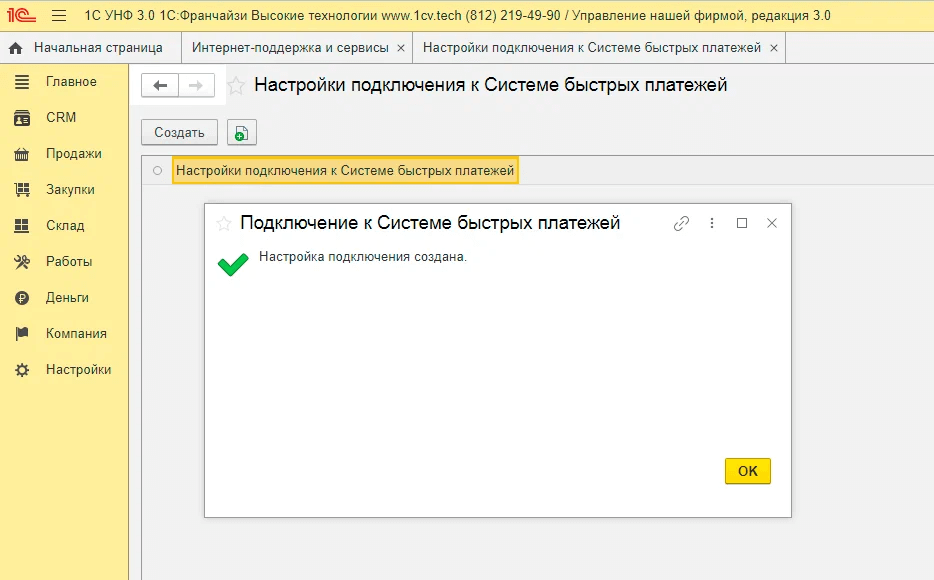
Настройка подключения к Системе быстрых платежей создана!
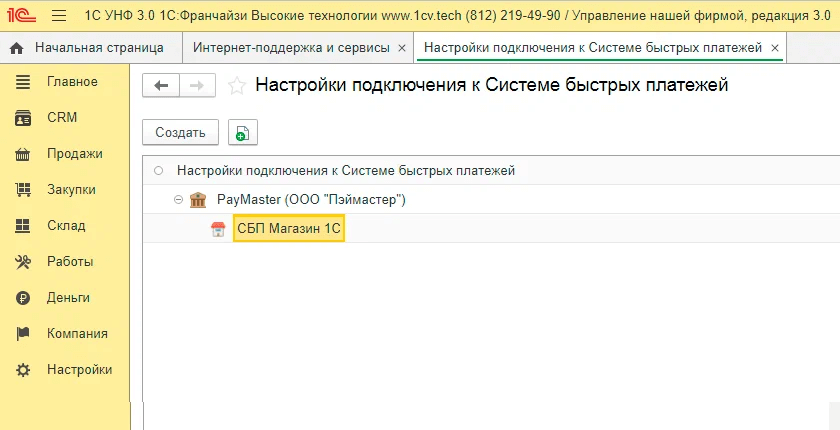
Обратите внимание
Если у вас несколько подразделений и вы планируете принимать оплату с использованием СБП в розничной торговле, в том числе в РМК с пробитием чека, то необходимо сделать настройку СБП с организационно-структурной единицей с типом Розничный склад.
Если вы планируете использовать СБП в документах Заказ покупателя, Счет или Расходная накладная, необходимо сделать настройку СБП с организационно-структурной единицей с типом Подразделение.
При использовании СБП для приема оплаты одновременно в розничной и оптовой торговле, необходимо создать две соответствующие настройки.
Поздравляем! Процесс настройки завершен, ваша 1С:УНФ готова к принятию платежей с помощью СБП.












